Isprobajte ova dva brza postupka
- NTFS dopuštenja dat će vam opciju da dopustite ili zabranite dopuštenja za lokalne ili zajedničke mape ili datoteke.
- U ovom vodiču dat ćemo vam potpuni vodič, kao i razliku između NTFS-a i dopuštenja za dijeljenje.

- Praćenje i praćenje promjena dokumenata
- Detaljan pregled aktivnosti prijave i odjave
- Usklađenost sa SOX, PCI, HIPAA, GDPR
- Jednostavna i brza implementacija
Nabavite sada najbolji alat za reviziju mreže za svoju infrastrukturu.
IT administratori imaju puno zadataka u svojim rukama kao što su praćenje mreže, revizija, sigurnost, usklađenost itd. Još jedna važna stvar je upravljanje dopuštenjima. Ovo osigurava da su odgovarajuća dopuštenja postavljena za datoteku ili mapu s korisnicima.
Možda ćete htjeti provjeriti dopuštenja NTFS-a da biste saznali koja su dopuštenja postavljena za koje korisnike. Ponekad ćete možda morati podići dopuštenja ili obrnuto. U ovom vodiču pokazat ćemo vam kako možete provjeriti NTFS dopuštenja, koristeći uobičajenu metodu i koristeći specijalizirani alat.
Koja je razlika između NTFS dopuštenja i dopuštenja za dijeljenje?
Sada mnogi brkaju NTFS dopuštenja s dopuštenjima za dijeljenje, ali u stvarnosti se oba malo razlikuju. Oba služe istoj svrsi sprječavanja neovlaštenog pristupa zaposlenika ili trećih strana vašim kritičnim mapama u vašoj mreži.
Jednostavno rečeno, dopuštenja za dijeljenje znače da možete dopustiti ili odbiti određena dopuštenja za datoteke ili mape putem mreže. Ova dopuštenja neće se primjenjivati na korisnike koji lokalno pristupaju datotekama. Štoviše, dopuštenja za dijeljenje ne daju vam mogućnost primjene dopuštenja na pojedinačne podmape i objekte.
S druge strane, NTFS dozvole su dozvole koje su dopuštene ili odbijene za korisnike koji lokalno pristupaju datotekama. NTFS dopuštenja, za razliku od dopuštenja za dijeljenje, primjenjuju se i na mrežne i na lokalne korisnike.
Kako mogu provjeriti NTFS dozvole?
- Koja je razlika između NTFS dopuštenja i dopuštenja za dijeljenje?
- Kako mogu provjeriti NTFS dozvole?
- 1. Koristite odjeljak Dopuštenja za
- 2. Koristite specijalizirani alat
1. Koristite odjeljak Dopuštenja za
- Desnom tipkom miša kliknite datoteku ili mapu.
- Izaberi Svojstva.
- Klikni na Sigurnost tab.
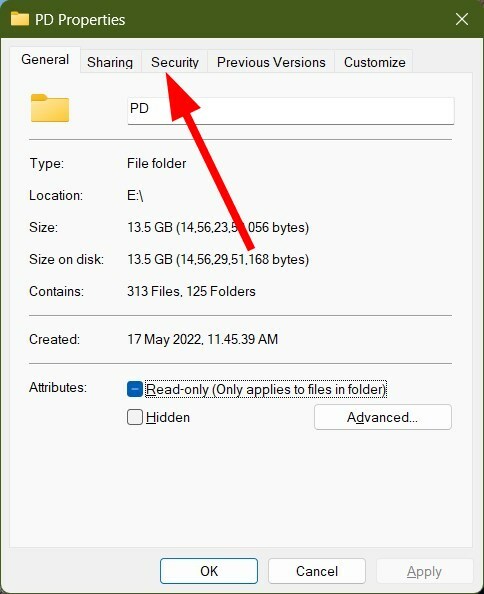
- Ispod Dopuštenja za možete provjeriti sva dopuštenja koja ste postavili za datoteke ili mape koje dijelite na mreži.
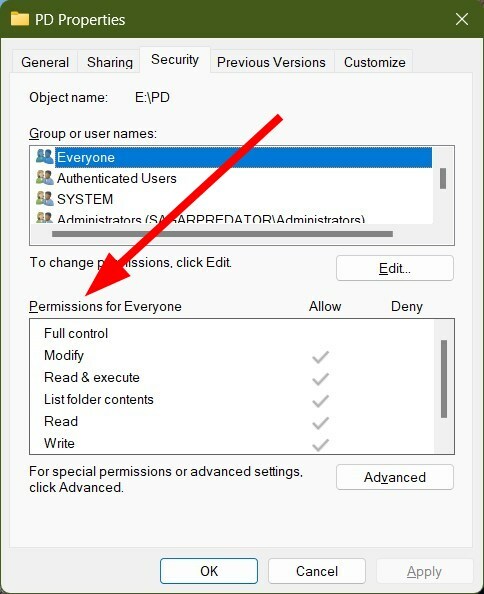
- Ovdje možete dozvoliti ili uskratiti dolje navedena dopuštenja.
- Potpuna kontrola: Korisnicima daje potpuna dopuštenja za čitanje, pisanje, promjenu i brisanje datoteka i podmapa te promjenu postavki za sve datoteke i podmape.
- Izmijeni: Daje dopuštenje za čitanje i pisanje datoteka i podmapa te brisanje mape.
- Pročitaj i izvrši: Korisnicima omogućuje pregled i pokretanje EXE datoteka, uključujući skripte.
- Popis sadržaja mape: Daje dopuštenje za pregledavanje i popis datoteka i podmapa, izvršavanje datoteka unutar mapa.
- Čitati: Daje dopuštenje za pregled sadržaja mape i podmape.
- Pisati: Omogućuje korisnicima dodavanje datoteka i podmapa i pisanje u datoteku.
To vam daje informacije o tome koje ćete dopuštenje proširiti kada dijelite NTFS datoteku ili mapu.
- Kako omogućiti zeleni ekran u timovima
- Kako integrirati ChatGPT s Wordom [Najbrži načini]
- Prijavite se na ManageEngine ADManager Plus.
- Klikni na AD izvješća karticu na vrhu.

- Izaberi NTFS izvješća iz lijevog okna.

- Kliknite na Dopuštenja za mape.
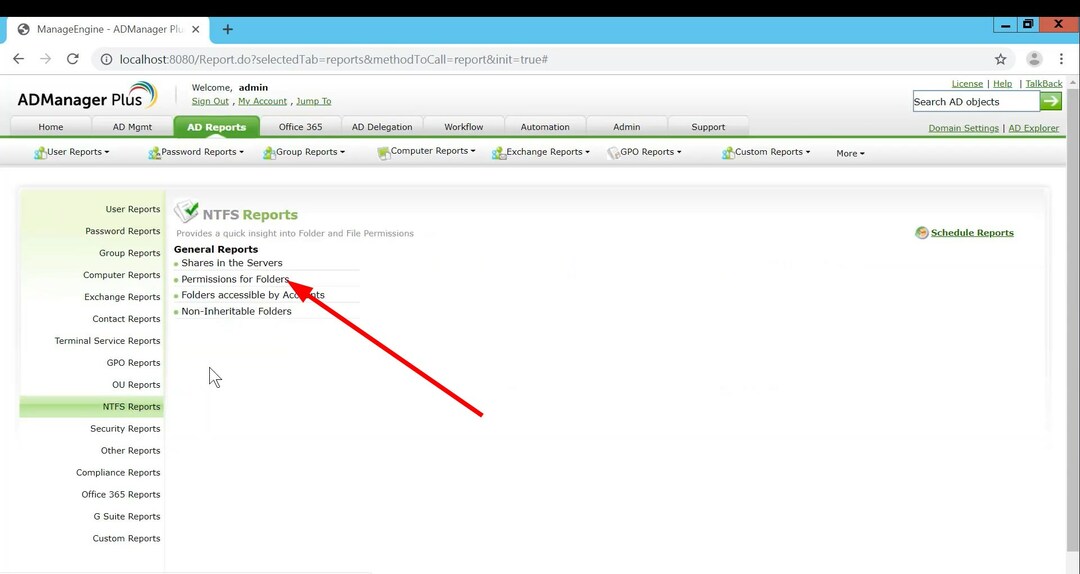
- Kliknite na Izaberi pored Put dijeljenog resursa.

-
Odaberite mapu u kojem želite vidjeti dopuštenja.
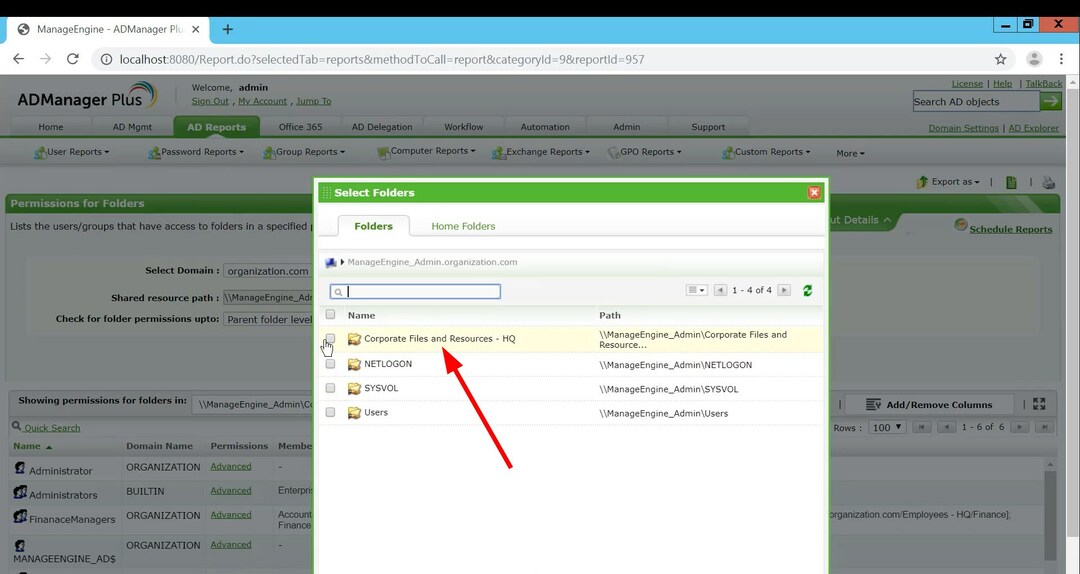
- Udari Generirati dugme.

- Vidjet ćete dopuštenja kao i kome su primijenjena dopuštenja dostupna.
- Možete kliknuti na Napredna gumb ispod Dozvole zatim možete vidjeti sva dopuštenja koja ste postavili za tu mapu ili datoteku.

Alat ManageEngine ADManager Plus objedinjeni je specijalizirani alat za upravljanje aktivnim imenikom i Office 365. Daje vam mnoštvo rješenja za izvješćivanje.
Ovdje neke od najboljih značajki alata ADManager Plus uključuju upravljanje Active Directoryjem, skupni korisnik Active Directoryja stvaranje, izvoz više od 150 unaprijed instaliranih izvješća o vašem AD-u, izvješća o AD Logon-u, izvješća o AD Password-u i jedinstvenu prijavu značajka.
Popis značajki se nastavlja i nastavlja. To je u osnovi dobro zaokružen alat za upravljanje Active Directoryjem koji će pomoći IT administratorima da olakšaju više zadataka.

ManageEngine ADManager Plus
Kompletno rješenje za upravljanje, reviziju i izvješćivanje Active Directoryja.
To je to od nas u ovom vodiču. Za korisnike koji su suočava se s greškom NTFS datotečnog sustava na svojim računalima mogu provjeriti naš vodič koji će vam pomoći da riješite problem.
Također možete provjeriti naš vodič o tome koji format među FAT32 i NTFS najbolji su za sistemski rezerviranu particiju.
Slobodno ostavite komentar i recite nam koji ste od gore navedenih načina koristili za provjeru NTFS dozvola.
Još uvijek imate problema? Popravite ih ovim alatom:
SPONZORIRANO
Ako gornji savjeti nisu riješili vaš problem, vaše računalo može imati dublje probleme sa sustavom Windows. Preporučujemo preuzimajući ovaj alat za popravak računala (ocijenjeno Sjajno na TrustPilot.com) kako biste im se jednostavno obratili. Nakon instalacije jednostavno kliknite Započni skeniranje i zatim pritisnite na Popravi sve.